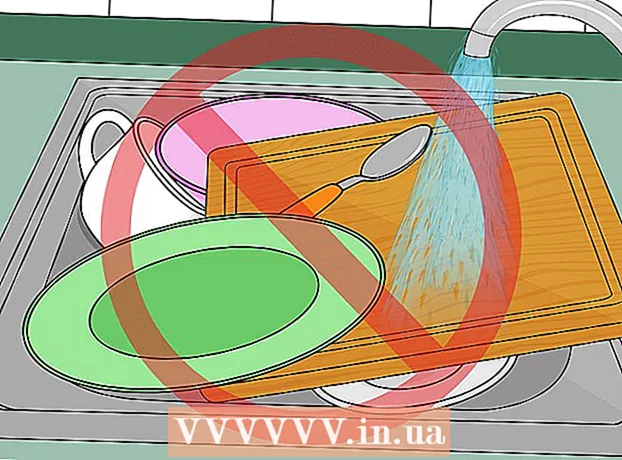লেখক:
Randy Alexander
সৃষ্টির তারিখ:
23 এপ্রিল 2021
আপডেটের তারিখ:
1 জুলাই 2024

কন্টেন্ট
দ্রুত ডেটা সংক্রমণ এবং সহজ পরিচালনার জন্য নেটওয়ার্কটি অনেক সাবনেট (সাবনেটওয়ার্কস) এ বিভক্ত। রাউটারগুলি সাবনেট মাস্কগুলি অর্পণ করে এটি করে, সংখ্যার একটি সিরিজ যা প্রতিনিধিত্ব করে যেখানে আইপি ঠিকানাটি কোথায় সন্ধান করা উচিত যাতে সাবনেটগুলি সনাক্ত করা যায়। বেশিরভাগ ক্ষেত্রে, আপনার কম্পিউটারে সাবনেট মাস্ক সন্ধান করা বেশ সহজ। তবে অন্যান্য ডিভাইসে এটি আরও জটিল হতে পারে। যদি অন্য ডিভাইসটির জন্য আপনাকে সাবনেট মাস্ক প্রবেশ করা প্রয়োজন, আপনি কম্পিউটারে প্যারামিটারগুলি পুনরায় ব্যবহার করতে পারেন।
পদক্ষেপ
পদ্ধতি 4 এর 1: উইন্ডোজ এ
কমান্ড প্রম্পট ওপেন করুন। উইন্ডোজ কী এবং টিপুন আর একই সাথে কমান্ড প্রম্পট উইন্ডোটি খুলতে হবে।
- যদি কমান্ড প্রম্পট না খোলায়, স্ক্রিনের নীচে বাম কোণে স্টার্ট বাটন বা উইন্ডোজ লোগোটি ক্লিক করুন।তারপরে, অনুসন্ধান বারে "কমান্ড প্রম্পট" টাইপ করুন এবং প্রদর্শিত আইকনটিতে ডাবল ক্লিক করুন। অনুসন্ধান বারটি অ্যাক্সেস করতে আপনাকে প্রথমে অনুসন্ধান বোতাম টিপতে হবে।
- টাচ স্ক্রিনের নীচের বামে কোনও আইকন না থাকলে মাউস পয়েন্টারটিকে নীচের ডানদিকে সরান এবং উপরে সোয়াইপ করুন বা ডান দিক থেকে সোয়াইপ করুন।

Ipconfig কমান্ড লিখুন। কমান্ডটি সঠিকভাবে লিখুন ipconfig / all কেন্দ্রের স্থান অন্তর্ভুক্ত করুন, তারপরে টিপুন ↵ প্রবেশ করুন। উইন্ডোজ আইপকনফিগ একটি প্রোগ্রাম যা সমস্ত নেটওয়ার্ক ট্র্যাক করে এবং এই কমান্ডটি সমস্ত নেটওয়ার্ক তথ্য সম্বলিত একটি তালিকা খুলবে।
সাবনেট মাস্কটি সন্ধান করুন। এই বিকল্পটি "ইথারনেট অ্যাডাপ্টার লোকাল এরিয়া সংযোগ" বিভাগে অবস্থিত। "সাবনেট মাস্ক" দিয়ে শুরু হওয়া লাইনের সন্ধান করুন এবং সাবনেট মাস্কটি সনাক্ত করতে নিবিড়ভাবে দেখুন। বেশিরভাগ সাবনেট মাস্কগুলি এমন 255.255.255.0 এর মতো 255 দিয়ে শুরু হয়।
অথবা আপনি এটি নিয়ন্ত্রণ প্যানেলে খুঁজে পেতে পারেন। এই তথ্যটি খুঁজে পাওয়ার আরও একটি উপায় এখানে রয়েছে:
- নিয়ন্ত্রণ প্যানেল → নেটওয়ার্ক এবং ইন্টারনেট (ইন্টারনেট এবং নেটওয়ার্ক) → নেটওয়ার্ক এবং ভাগ করে নেওয়ার কেন্দ্রটিতে যান।
- বেশিরভাগ নতুন উইন্ডোজ অপারেটিং সিস্টেমে, বাম পাশে "অ্যাডাপ্টার সেটিংস পরিবর্তন করুন" ক্লিক করুন। উইন্ডোজ ভিস্তার জন্য, "নেটওয়ার্ক সংযোগগুলি পরিচালনা করুন" এ ক্লিক করুন।
- "স্থানীয় অঞ্চল সংযোগ" এ ডান ক্লিক করুন এবং "স্থিতি" নির্বাচন করুন। তারপরে পপ-আপ উইন্ডোতে "বিশদ" ক্লিক করুন এবং সাবনেট মাস্ক পরামিতি সন্ধান করুন
পদ্ধতি 4 এর 2: একটি ম্যাক

ডকের "সিস্টেম পছন্দসমূহ" আইকনটি ক্লিক করুন। যদি ডক বারে এই আইকনটি না থাকে, পর্দার উপরের বাম দিকে অ্যাপল লোগোটি ক্লিক করুন এবং "সিস্টেমের পছন্দগুলি" নির্বাচন করুন।
"নেটওয়ার্ক" আইকনটি ক্লিক করুন। ম্যাক ওএস এক্সের বেশিরভাগ সংস্করণে, নেটওয়ার্কের ধূসর গোলক আইকনটি সাধারণত "সিস্টেম পছন্দসমূহ" উইন্ডোতে থাকে। আপনি যদি এটি খুঁজে না পান তবে সিস্টেম পছন্দসমূহ উইন্ডোর উপরের ডানদিকে অনুসন্ধান বারে নেটওয়ার্ক টাইপ করুন।
বামে তালিকা থেকে আপনার ইন্টারনেট সংযোগটি নির্বাচন করুন। নীচে সবুজ বিন্দু এবং "সংযুক্ত" স্থিতি দেখায় এমন নেটওয়ার্কের নামটি ক্লিক করুন।
আপনি যদি ওয়াইফাই ব্যবহার করে থাকেন তবে "অ্যাডভান্সড" এ ক্লিক করুন। এই বিকল্পটি উইন্ডোর নীচে ডানদিকে রয়েছে। বেশিরভাগ ধরণের সংযোগের জন্য, আপনি পর্দার ডানদিকে প্রদর্শিত সাবনেট মাস্ক প্যারামিটার দেখতে পাবেন।
"উন্নত" উইন্ডোতে টিসিপি / আইপি ট্যাবটি নির্বাচন করুন। ম্যাকের টিসিপি / আইপি নেটওয়ার্ক অ্যাক্সেসের জন্য প্রোটোকল নির্দিষ্ট করে।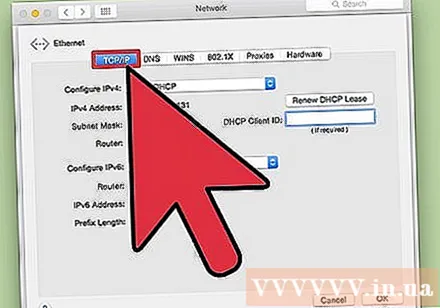
সাবনেট মাস্কটি সন্ধান করুন। সাবনেট মাস্কটিকে "সাবনেট মাস্ক" লেবেলযুক্ত করা হবে এবং 255 দিয়ে শুরু হবে।
- আপনি যদি দেখেন যে কেবলমাত্র সংখ্যাগুলি "আইপিভি 6 কনফিগার করুন" শিরোনামের নীচে, পর্দার নীচের অর্ধেক হয়, আপনি কোনও আইপিভি 6 স্থানীয় অঞ্চল নেটওয়ার্কের সাথে সংযোগ করছেন যা ব্যবহৃত হয় না। সাবনেট মাস্ক আপনি যদি অনলাইনে যেতে চান তবে আপনাকে "কনফিগার আইপিভি 4" মেনু থেকে "ডিএইচসিপি ব্যবহার করে" নির্বাচন করতে হবে তারপরে ডিএইচসিপি ইজারা পুনর্নবীকরণ করুন ক্লিক করুন।
4 এর 3 পদ্ধতি: লিনাক্সে
কমান্ড লাইন খুলুন। কমান্ড লাইন কীভাবে খুলতে হয় তা আপনি যদি না জানেন তবে আপনার মেশিনে লিনাক্স বিতরণ সম্পর্কিত নির্দিষ্ট নির্দেশাবলী পরীক্ষা করতে হবে। চালিয়ে যাওয়ার আগে আপনার কমান্ড লাইন পরিবেশের সাথে পরিচিত হওয়া উচিত।
Ifconfig কমান্ড লিখুন। কমান্ড লাইন উইন্ডোতে টাইপ করুন ifconfig তারপরে টিপুন ↵ প্রবেশ করুন.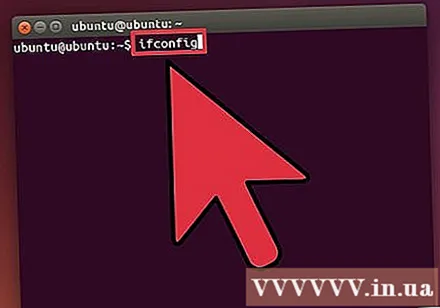
- আপনাকে প্রশাসক হতে হবে তা বলা ছাড়া যদি কিছু না ঘটে থাকে তবে রুট অ্যাক্সেস পেতে এই গাইডটি অনুসরণ করুন।
সাবনেট মাস্কটি সন্ধান করুন। এই তথ্যটিকে "মাস্ক" বা "সাবনেট মাস্ক" হিসাবে লেবেল করা হবে এবং 255 নম্বর দিয়ে শুরু হবে Advert বিজ্ঞাপন দিন
4 এর 4 পদ্ধতি: টিভি বা অন্যান্য ডিভাইস সেট আপ করুন
কম্পিউটারে যেমন পরামিতি ব্যবহার করুন। আপনার স্মার্ট টিভি বা অন্যান্য ডিভাইস সেট আপ করার সময়, আপনাকে একটি সাবনেট মাস্ক প্রবেশের প্রয়োজন হতে পারে। এই প্যারামিটারটি স্থানীয় নেটওয়ার্কের জন্য নির্দিষ্ট করা আছে। আপনি যদি সেরা ফলাফল চান, আপনার কম্পিউটারে সাবনেট মাস্কটি সন্ধান করতে উপরের নির্দেশাবলী অনুসরণ করুন। এই প্যারামিটারটি নেটওয়ার্কের অন্যান্য ডিভাইসেও প্রয়োগ করতে পারে।
- যদি ডিভাইসটি এখনও সংযোগ না করে থাকে তবে আপনার কম্পিউটারে তথ্য দুটি উল্লেখ করুন এবং ডিভাইসের সেটিংস পরিবর্তন করুন।
- আপনি যদি আপনার কম্পিউটারে সাবনেট মাস্কটি না খুঁজে পান তবে আপনি 255.255.255.0 সিকোয়েন্সটি চেষ্টা করতে পারেন। এটি বেশিরভাগ হোম নেটওয়ার্কগুলির সাথে একটি সাধারণ সাবনেট মাস্ক।
আইপি ঠিকানা পরিবর্তন করুন। ডিভাইসটি এখনও অনলাইনে না পেতে পারলে আপনাকে আইপি ঠিকানাটি পরীক্ষা করতে হবে। এই তথ্যটি সাবনেট মাস্ক সেটিংস উইন্ডোতেও রয়েছে। সাবনেট মাস্কটি খুঁজতে আপনি যে কোনও উপায়ে আবেদন করতে পারেন এবং কম্পিউটারে থাকা আইপি ঠিকানার সাথে এই ঠিকানাটির তুলনা করতে পারেন। তারপরে, কম্পিউটারের সম্পূর্ণ আইপি ঠিকানাটি শেষ সময়কালের পরে শেষ সংখ্যা বা সংখ্যাগুলির গোষ্ঠী ব্যতীত অনুলিপি করুন এবং এটি বড় সংখ্যার সাথে প্রতিস্থাপন করুন (তবে এটি অবশ্যই 254 এর চেয়ে কম হওয়া উচিত)। আপনার এটি কমপক্ষে 10 এর চেয়ে বড় সংখ্যার সাথে প্রতিস্থাপন করা উচিত কারণ নিকটবর্তী সংখ্যাগুলি ইতিমধ্যে নেটওয়ার্কের অন্যান্য অতিরিক্ত সরঞ্জাম দ্বারা ব্যবহৃত হতে পারে।
- উদাহরণস্বরূপ, যদি আপনার কম্পিউটারের আইপি ঠিকানা 192.168.1.3 হয়, আপনি ডিভাইসের আইপি ঠিকানাটি 192.168.1.100 এ সেট করতে পারেন।
- যদি আপনি আপনার কম্পিউটারের আইপি ঠিকানাটি খুঁজে না পান তবে আপনি নিজের রাউটারের লেবেলটি পরীক্ষা করতে পারেন বা এমন কীওয়ার্ডগুলি সন্ধান করতে পারেন যা নেটওয়ার্কে "আইপি ঠিকানা" বা "আইপি ঠিকানা" এর সাথে যুক্ত রাউটার ব্র্যান্ডটি অন্তর্ভুক্ত করে। তারপরে ঠিকানার শেষ গ্রুপটি পরিবর্তন করুন এবং এটি নতুন ডিভাইসের জন্য ব্যবহার করুন।
- আপনি যদি এখনও তথ্যটি না খুঁজে পান তবে আপনি 192.168.1.100, 192.168.0.100, 192.168.10.100 বা 192.168.2.100 নম্বর চেষ্টা করতে পারেন।
গেটওয়ে সেটআপ। এই গেটওয়ে মানটি কম্পিউটারে যেমন সেট করা দরকার, এটি রাউটারের আইপি ঠিকানাও। এই মানটি ডিভাইসের আইপি ঠিকানার মতো প্রায় একই সংখ্যার শেষ গ্রুপের চেয়ে পৃথক (1 দ্বারা প্রতিস্থাপিত)।
- উদাহরণস্বরূপ, যদি নেটওয়ার্কের কোনও কিছুর আইপি ঠিকানা 192.168.1.3 থাকে তবে আপনি গেটওয়েতে 192.168.1.1 মান সেট করতে পারেন।
- যে কোনও ব্রাউজারে টাইপ করুন http: // গেটওয়ে বন্দর মান সহ। গেটওয়েটি সঠিক হলে রাউটারের তথ্য পৃষ্ঠাটি খুলবে।
ডিএনএস সেটিংস। আপনি আপনার কম্পিউটারের ডিএনএস সেটিংস বা গেটওয়ের মানটি পুনরায় ব্যবহার করতে পারেন। এছাড়াও, আপনি আরও বিকল্প দেখতে ইন্টারনেটে "পাবলিক ডিএনএস" বা "পাবলিক ডিএনএস" কীওয়ার্ডটি অনুসন্ধান করতে পারেন।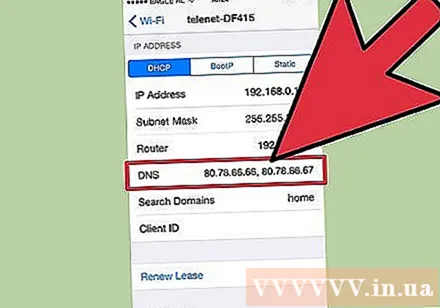
প্রস্তুতকারকের সাথে যোগাযোগ করুন। ডিভাইসটি এখনও সেট আপ করার পরে সংযোগ করতে না পারলে আপনাকে নির্মাতার প্রযুক্তিগত সহায়তার সাথে যোগাযোগ করতে হবে। বিজ্ঞাপন
পরামর্শ
- যদি সাবনেট মাস্কটি সমস্ত শূন্য দেখায় (উদাহরণস্বরূপ, 0.0.0.0), আপনি অফলাইনে থাকতে পারেন।
- সাবনেট মাস্কটি সক্রিয় অ্যাডাপ্টারে প্রদর্শিত হবে। উদাহরণস্বরূপ, আপনি যদি একটি Wi-Fi কার্ড ব্যবহার করছেন তবে সাবনেট মাস্কটি ওয়্যারলেস নেটওয়ার্ক কার্ডের নীচে উপস্থিত হবে। আপনার কম্পিউটারে যদি Wi-Fi কার্ড এবং নেটওয়ার্ক কার্ডের মতো একাধিক অ্যাডাপ্টার থাকে তবে আপনাকে এই ক্ষেত্রটি খুঁজে পেতে নীচে বা নীচে স্ক্রোল করতে হবে।
- আইপিভি 6 নেটওয়ার্কগুলি সাবনেট মাস্ক ব্যবহার করে না। সাবনেট আইপি সর্বদা আইপি ঠিকানার সাথে একীভূত হয়। সেমিকোলন (বা বাইনারি মান 49-64) দ্বারা পৃথক করা অক্ষরের চতুর্থ গ্রুপটি সাবনেটকে উপস্থাপন করে এমন একটি প্যারামিটার।
সতর্কতা
- সাবনেট মাস্কটি পরিবর্তিত হয়ে গেলে ইন্টারনেট সংযোগ নষ্ট হয়ে যেতে পারে।